특정 장소로 갈 때, 신호가 좋지 않아 네트워크 연결이 불가능한 원격 위치가 걱정된다면, 해당 지역의 지도를 iPhone "지도" 앱에 미리 저장하여 백업할 수 있습니다. iPhone이 오프라인 상태에서도 확인할 수 있습니다.
오프라인 지도 다운로드:
1 iPhone을 iOS 17 이상으로 업그레이드한 다음 휴대폰에 내장된 지도 애플리케이션을 열어야 합니다.
2. 검색창 옆에 있는 아바타나 이니셜을 누른 다음 '오프라인 지도'를 누릅니다.
3. 새 지도 다운로드를 탭한 다음 검색창에 위치를 입력하거나 내 위치를 탭합니다.
4. 지역을 선택하고 "다운로드"를 탭하세요.
다운로드한 지도의 크기를 줄이려면 선택 영역을 줄이세요.
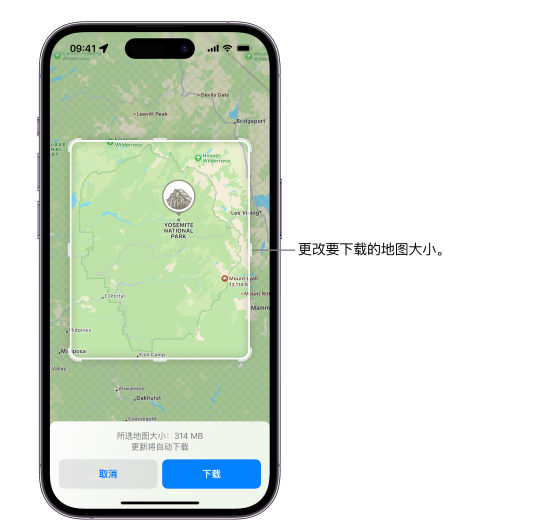
다운로드한 지도 열기 또는 편집:
다운로드한 모든 지도가 다운로드한 지도 목록에 표시됩니다. Wi-Fi나 셀룰러 서비스가 없더라도 장소 카드에서 영업시간, 평점 등의 정보를 확인하고, 운전, 걷기, 자전거 타기, 대중교통 이용에 대한 단계별 길안내를 확인하고, 위치를 확인할 수 있습니다. 도착 시간.
다음과 같이 열거나 편집할 수 있습니다.
1 iPhone에서 "지도" 앱을 엽니다. 검색 필드 옆에 있는 프로필 사진이나 이니셜을 누른 다음 오프라인 지도를 누릅니다.
2. 다음 중 하나를 수행합니다.
지도 열기: 지도 이름을 탭합니다.
지도 이름 바꾸기: 지도를 왼쪽으로 스와이프한 다음 이름 바꾸기를 탭합니다.
지도 영역 변경: 지도 이름을 탭한 다음 지도 이미지에서 크기 조정을 탭합니다.
특정 지역에서는 오프라인 지도를 사용할 수 있다는 점에 유의하세요. 기능은 국가 및 지역에 따라 다릅니다.
위 내용은 iOS 17의 새로운 기능: iPhone에 오프라인 지도를 다운로드하는 방법은 무엇입니까?의 상세 내용입니다. 자세한 내용은 PHP 중국어 웹사이트의 기타 관련 기사를 참조하세요!